Ändra bakgrunden snabbt i din bild kostnadsfritt.
Ta enkelt bort distraherande bakgrunder och byt ut dem mot något som fångar uppmärksamheten. Fortsätt redigera din nya bild i Adobe Express och lägg till fonter, grafik och annat.
Ändra bakgrunden snabbt i din bild kostnadsfritt.
Ta enkelt bort distraherande bakgrunder och byt ut dem mot något som fångar uppmärksamheten. Fortsätt redigera din nya bild i Adobe Express och lägg till fonter, grafik och annat.
Dra och släpp en bild
eller bläddra för att överföra.
Filen måste vara i formatet JPEG, JPG, PNG eller WebP och högst 40 MB
Genom att överföra en bild eller video godkänner du Adobes Användningsvillkor och Sekretesspolicy
Ändra bakgrunden snabbt i din bild kostnadsfritt.
Ta enkelt bort distraherande bakgrunder och byt ut dem mot något som fångar uppmärksamheten. Fortsätt redigera din nya bild i Adobe Express och lägg till fonter, grafik och annat.
Gör mer med din bild i Adobe Express.
Filen måste vara i formatet JPEG, JPG, PNG eller WebP och högst 40 MB
Genom att överföra en bild eller video godkänner du Adobes Användningsvillkor och Sekretesspolicy
Ändra bakgrunden i foton.

1. Lägg upp en bild.
För bästa resultat ska du lägga upp en bild där motivet har tydliga kanter utan något som överlappar. Se sedan hur bakgrunden tas bort på några sekunder.

2. Ändra bildens bakgrund.
Välj Lägg till en bakgrund. Du skickas till den fullständiga Adobe Express-editor för att skapa den nya bakgrunden eller välja från en omfattande samling med kostnadsfria bakgrundsalternativ på panelen Element som du kan använda i stället.
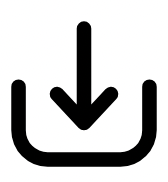
3. Fortsätt redigera.
Hämta din nya bild med en ny bakgrund för att spara, dela eller fortsätta redigera den i Adobe Express.

Ändra bildbakgrunder enkelt.
Sätt in dina foton i ett sammanhang och gör dem iögonfallande med verktyget för att ändra bakgrund. Ta bort oönskade eller suddiga bakgrunder direkt och ersätt dem med texturer, häftiga mönster och annat. Säljer du krukväxter och behöver en bakgrund fylld med grönt? Inga bekymmer. En neutral ton till dina produktbilder? Det ordnar vi. Gör enkelt om vilken bild som helst när du ändrar bakgrunden med Adobe Express.
Skapa bilder som passar varumärket snabbt.
Sätt ditt varumärke i centrum med verktyget för att byta bakgrund i foton. Skapa enkelt den perfekta bakgrunden och bibehåll varumärkeskonsistensen i allt visuellt material genom att lägga upp dina logotyper, fonter och färger. Skapa ett elegant och sammanhängande utseende i alla dina projekt som du enkelt kan återskapa varje gång. Konsistens har aldrig varit så enkelt.


Finjustera bilder med snabbanvända redigeringsverktyg.
Vill du justera ännu mer? Du kan inte bara ändra bildbakgrunden, du kan också enkelt redigera fotona. Finjustera bakgrunden, lägg till text, ändra storlek på bilder, justera färger, använd filter och mycket annat. Det finns otaliga sätt att tillverka en övertygande bild för alla tryckta och digitala format.
Stick ut med Adobe Express.
Adobe Express är den snabba och enkla appen för att skapa vad som helst och tillverka effektfulla sociala inlägg, bilder, videor, flygblad, presentationer, dokument och annat. Skapa enastående innehåll snabbt, oavsett kompetensnivå, med kraftfull generativ AI, lättanvända redigeringsverktyg, tusentals anpassningsbara mallar och Adobe Stock-designtillgångar till hands.


Hundratusentals mallar och mediefiler att börja anpassa i dag.
Förvandla din nyredigerade bild till ett fantastiskt flygblad, ett inlägg på sociala medier, ett albumomslag, ett profilfoto och obegränsat många andra former. Utforska vårt mallbibliotek för att komma igång. Lägg sedan till andra designmediefiler, fonter, ikoner eller GIF-bilder för att anpassa din bild. Det finns oändliga kreativa möjligheter att lyfta din design.